Skelbimas
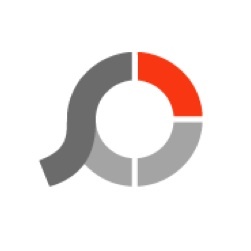 Ką galite padaryti su savo nuotraukų kolekcijomis? Dažniausiai atliekami veiksmai yra jų išsaugojimas standžiajame diske, bendrinimas su draugais ir šeima arba atspausdinti juos paveikslėlių knygoje Kaip lengvai sukurti specialias gimtadienio dovanas naudojant „iPhoto“ [Mac] Skaityti daugiau . Tiems, kurie nori eiti šiek tiek toliau, galite geografiškai pažymėti nuotraukas Kaip geografiškai pažymėti „Flickr“ nuotraukas ir tyrinėti jas pagal vietą Skaityti daugiau , tvarkykite nuotraukas pagal veidai Naudokite veido atpažinimo funkciją, kad tvarkytumėte nuotraukas naudodami „iPhoto“ [Mac] Skaityti daugiau ir vietas, ir šiek tiek pakeiskite vaizdo kokybę.
Ką galite padaryti su savo nuotraukų kolekcijomis? Dažniausiai atliekami veiksmai yra jų išsaugojimas standžiajame diske, bendrinimas su draugais ir šeima arba atspausdinti juos paveikslėlių knygoje Kaip lengvai sukurti specialias gimtadienio dovanas naudojant „iPhoto“ [Mac] Skaityti daugiau . Tiems, kurie nori eiti šiek tiek toliau, galite geografiškai pažymėti nuotraukas Kaip geografiškai pažymėti „Flickr“ nuotraukas ir tyrinėti jas pagal vietą Skaityti daugiau , tvarkykite nuotraukas pagal veidai Naudokite veido atpažinimo funkciją, kad tvarkytumėte nuotraukas naudodami „iPhoto“ [Mac] Skaityti daugiau ir vietas, ir šiek tiek pakeiskite vaizdo kokybę.
Pasirodo, dar yra daug dalykų, kuriuos galite padaryti su savo nuotraukomis ir PhotoScape gali jums padėti. Tai tik „Windows“ skirta programa, kuri suteikia vartotojams daugybę nuotraukų redagavimo galimybių.
Standartinės funkcijos ir daugiau
„PhotoScape“ gali būti ne toks garsus kaip Picasa, IrfanView IrfanView išmuša Windows Viewer iš vandens Skaityti daugiau
, arba iPhoto (Mac), tačiau jis turi daug unikalių savybių, kurių neturi net milžinai.Pirmajame programos puslapyje kairėje rodomi atsitiktiniai „Flickr“ vaizdai, taip pat suteikiama prieiga prie visų jos funkcijų; nuo įprastų, pavyzdžiui, vaizdų rengyklės, iki neįprastų, pavyzdžiui, animacinių GIF vaizdų kūrimo priemonės.
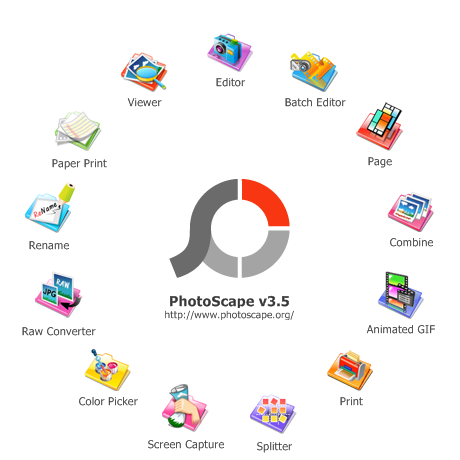
Šie meniu taip pat pasiekiami per skirtukus viršutiniame kairiajame lango kampe.
Pagrindinė funkcija yra vaizdo peržiūros priemonė. Galite naršyti į savo vaizdo vietą naudodami į Windows Explorer panašią kairiąją sritį, o vaizdų miniatiūras turite dešinėje.
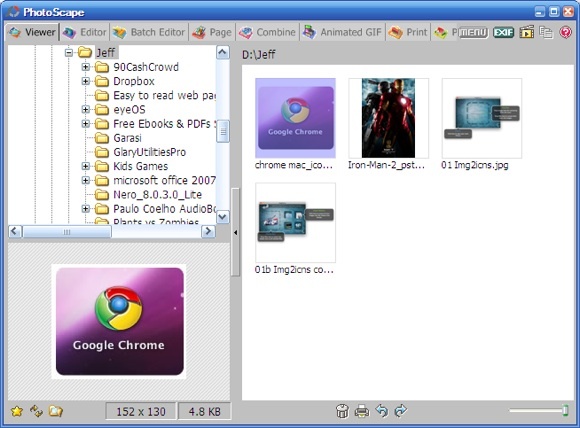
Šalia peržiūros programos yra skirtukas Redagavimo priemonė. Yra tiek daug redagavimo parinkčių, kad norint jas aptarti po vieną, reikėtų daugiau vietos nei šiame straipsnyje. Siūlau patiems ištirti redagavimo įrankius ir čia ir ten patirti keletą malonių staigmenų.

Viena unikali redagavimo funkcija, kurią radau ir kuri man patinka, yra „Mozaika“ po „Įrankiai“ skirtuką.

Galite pasirinkti paveikslo sritį, reguliuoti mozaikos efekto, kurį norite taikyti, lygumą, ir jūs turite kažką panašaus.

Beveik viską, ką darote vienam vaizdui redaktoriuje, taip pat galima pritaikyti keliems vaizdams vienu metu naudojant „Paketų redaktorius“.
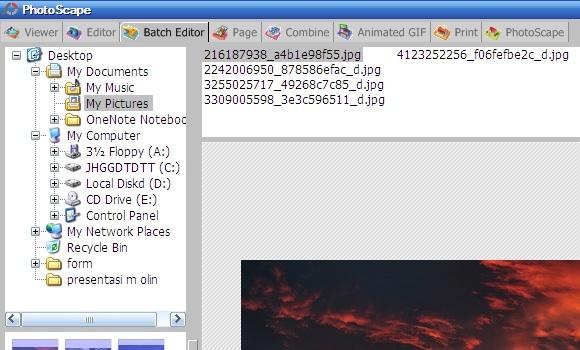
Nuvilkite vaizdus į paketų rengyklės sritį ir pasirinkite, kokius efektus norite jiems taikyti, įskaitant rėmelio pridėjimą ir dydžio keitimą.
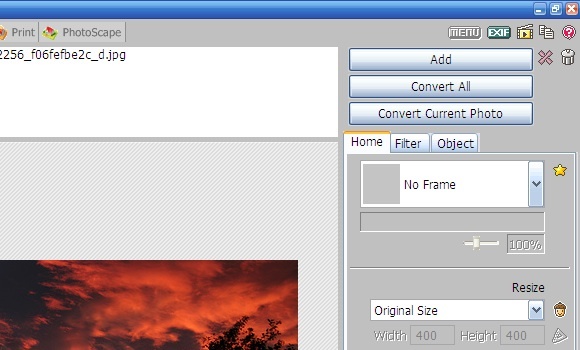
Kitos unikalios savybės
„Puslapis“ skirtukas suteikia galimybę sukurti vaizdų maketą ir išsaugoti juos kaip vieną „puslapį“. Dešinėje srityje yra galimų maketų sąrašas, taip pat kitos parinktys, pvz., puslapio dydis, fono spalva, rėmelių pasirinkimas ir galimybė padaryti apvalius kampus.
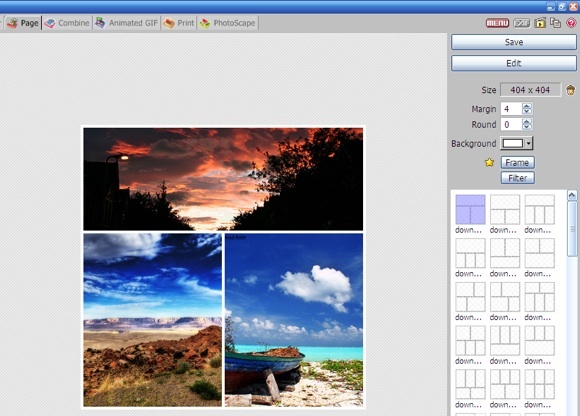
Kitas paveikslėlių derinimo įrankis yra „Sujungti“ skirtuką. Skirtumas tarp šios funkcijos ir „Puslapis“ ypatybė yra ta, kad šis neturi iš anksto sukonfigūruotų maketų, išlaiko visą vaizdą ir yra šiek tiek paprastesnis nei kitas.
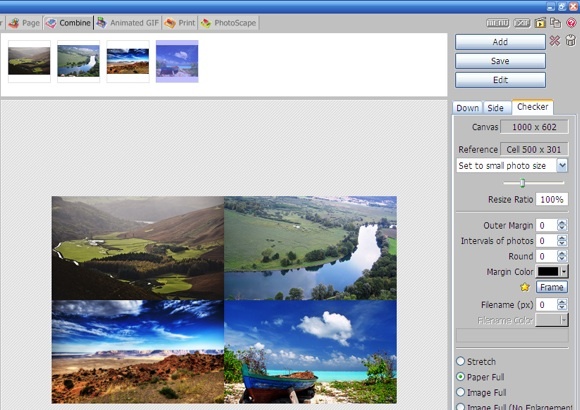
Aš asmeniškai manau, kad Animuotas GIF Kaip sukurti animuotą GIF vaizdą naudojant GIMP Skaityti daugiau yra unikali funkcija, kurios nerandu daugelyje vaizdo redaktorių. Ši funkcija leidžia sujungti kelis vaizdus į vieną animuotą GIF vaizdą. Galite pakoreguoti keletą rezultato dalykų; įskaitant keitimo laiką, drobės dydį, dydžio keitimo santykį, vaizdo išlygiavimą ir kt.
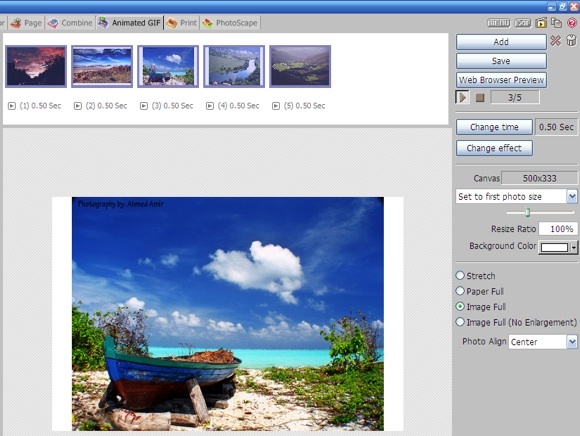
Galite sujungti kelis skirtingus vaizdus, kad sukurtumėte skaidrių demonstraciją, arba galite naudoti šiek tiek skirtingus vaizdus, kad sukurtumėte paprastą animaciją. Kita animuoto GIF naudojimo idėja, kilusi mano galvoje, yra alternatyva statiniams jūsų tinklaraščio įrašų vaizdams.
„Photoscape“ nepamiršta vieno iš dažniausiai naudojamų skaitmeninių vaizdų: spausdinimo. Tai leidžia greitai ir lengvai spausdinti nuotraukas, pradedant nuo fotopopieriaus dydžio pasirinkimo, spausdinimo orientacijos nustatymo ir baigiant nuotraukų skaičiumi puslapyje.
Tada visi vaizdai, kuriuos pasirinkote spausdinti, bus atitinkamai pakoreguoti pagal jūsų tinkintą konfigūraciją. Pavyzdžiui, kraštovaizdžio vaizdas bus pasuktas į nuotrauką, kad tilptų į pasirinktą popierių. Nereikia daugiau sukimų rankiniu būdu.

Ši funkcija yra visiškai priešinga Sujungti. Jei turite vieną didelį vaizdą, kurį norite padalyti į mažesnius vaizdus, naudokite „Skirstytuvas“ funkcija. Galite pasirinkti vienodai padalinti vaizdą į kelias dalis (skiltyje „Pulkininkas, eilė“ skirtuką) arba į fiksuoto pločio ir aukščio pikselių dydį.
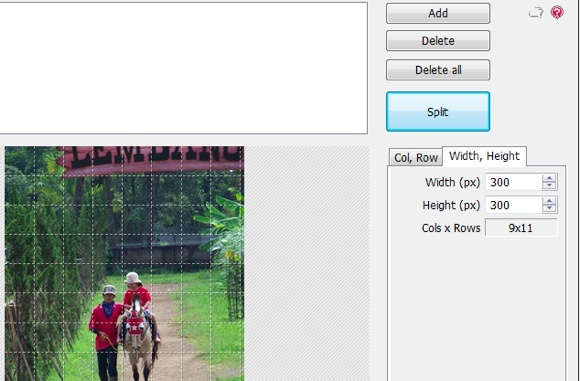
Kita funkcija, kurią verta paminėti, yra „Spalvų rinkiklis“. Tai bus naudinga, jei jums reikia kurti grafinį dizainą ir pridėti atitinkamos spalvos tekstą prie fono paveikslėlio.
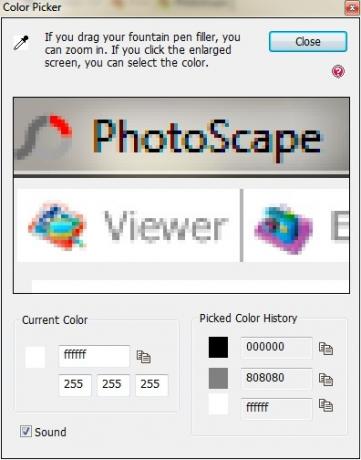
Šios savybės; kartu su "Neapdorotas keitiklis“ ir „Ekrano nuotrauka“; Padarykite „Photoscape“ viena galingiausių alternatyvų nemokamų nuotraukų peržiūros / redagavimo programoms sistemoje „Windows“.
Ar bandėte Photoscape? Ką jūs manote apie tai? O gal manote, kad kažkas yra daug geriau? Pasidalykite savo nuomonėmis naudodami toliau pateiktą komentarą.
Indonezijos rašytojas, save vadinantis muzikantu ir ne visą darbo dieną dirbantis architektas; kuris nori paversti pasaulį geresne vieta po vieną įrašą savo tinklaraštyje SuperSubConscious.

